Stable Diffusion est un modèle génératif puissant qui a été formé sur de grands ensembles de données d'images et de vidéos pour créer des échantillons réalistes et de haute qualité. Il fonctionne en affinant de manière itérative un signal d'entrée de bruit pour générer des images avec des niveaux de détail et de cohérence croissants. Cette technique a été largement utilisée dans le domaine de l'art généré par l'IA, permettant aux artistes et aux passionnés de créer des œuvres d'art uniques et fascinantes.

Google Colab, d'autre part, est une plate-forme basée sur le cloud qui offre un accès gratuit à de puissants GPU, ce qui en fait un excellent choix pour expérimenter des modèles d'apprentissage automatique. Il permet également aux utilisateurs de collaborer et de partager facilement leur travail avec d'autres. En combinant Stable Diffusion avec Google Colab, nous pouvons accéder à des modèles pré-formés et générer notre propre art IA avec une configuration et un coût minimaux.
Dans ce didacticiel, nous vous guiderons à travers les étapes pour démarrer avec Stable Diffusion dans Google Colab, y compris la configuration de l'environnement, le chargement de modèles pré-formés et la génération d'échantillons d'IA art. Que vous soyez un débutant ou un praticien expérimenté dans le domaine de l'art généré par l'IA, ce didacticiel vous fournira les connaissances essentielles pour commencer à créer vos propres œuvres d'art uniques.
Premiers pas avec la diffusion stable
Pour commencer, nous allons fournir une brève démonstration de l'ensemble du processus d'exécution de Stable Diffusion sur Google Colab, menant à la génération de notre ensemble initial d'images.
Créer des sites Web incroyables
Avec le meilleur constructeur de page Elementor
Commencer MaintenantCompte sur Hugging Face
Pour utiliser Stable Diffusion, nous devrons le télécharger à partir de Hugging Face, qui est un référentiel qui fournit une gamme de modèles et de fonctionnalités utiles. Pour télécharger Stable Diffusion, nous devrons d'abord créer un compte avec Hugging Face. Un modèle est essentiellement un programme qui peut apprendre à effectuer certaines tâches de manière indépendante.
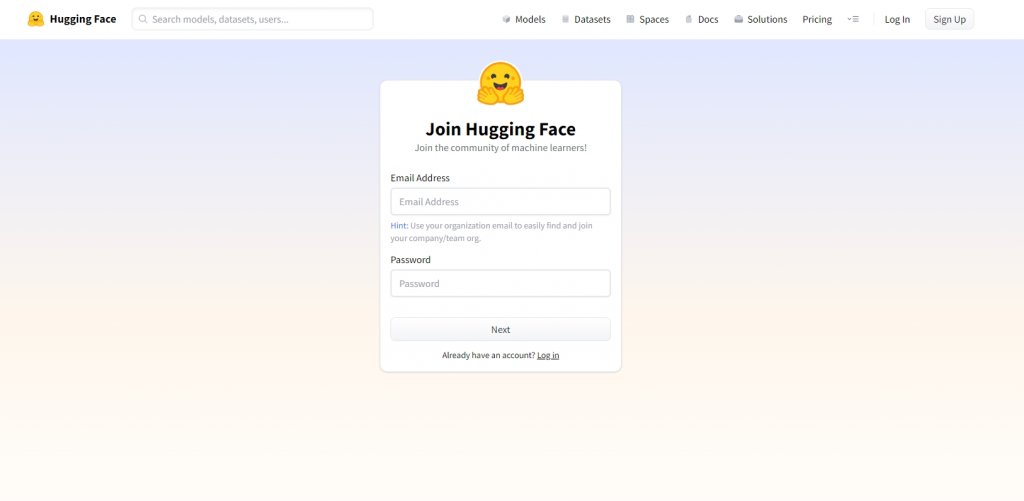
La création d'un compte avec Hugging Face est un processus simple qui consiste à visiter leur site Web à Hugging Face et à suivre les procédures standard de création de compte. Après avoir terminé l'inscription, vous recevrez un e-mail de confirmation pour vérifier votre compte. Une fois que vous avez confirmé votre compte, vous pourrez télécharger Stable Diffusion et commencer à expérimenter avec l'art généré par l'IA dans Google Colab.
Copiez le bloc-notes Stable Diffusion Colab sur Google Drive
Pour commencer, comme pour modifier tout document Google créé par une autre personne, vous devrez visiter le bloc-notes Stable Diffusion Google Colab sur Google Collab et sélectionner l'option "Fichier" suivie de "Enregistrer une copie dans Drive".
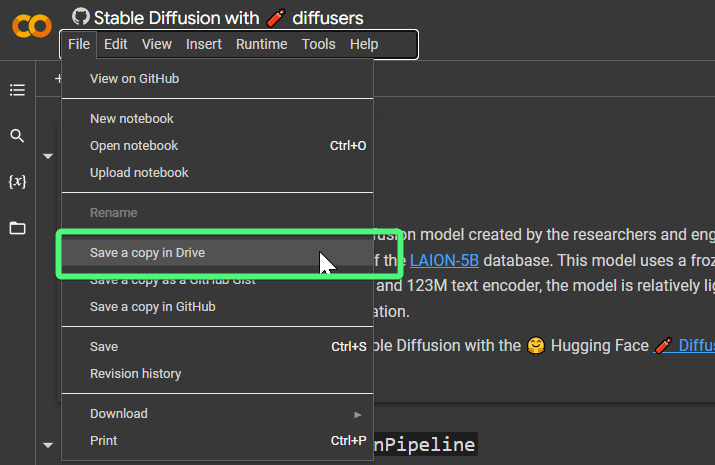
Cela ouvrira un nouvel onglet avec le bloc-notes enregistré sur votre lecteur, et son nom sera "Copie de diffusion stable avec diffuseurs". N'hésitez pas à le renommer selon vos préférences.
Utiliser le GPU
Avant d'exécuter Stable Diffusion dans Google Colab, il est important de s'assurer que l'ordinateur portable est configuré pour utiliser un GPU. Le GPU est un composant essentiel pour traiter efficacement de grands ensembles de données et effectuer des calculs complexes impliqués dans la formation de modèles génératifs tels que Stable Diffusion.
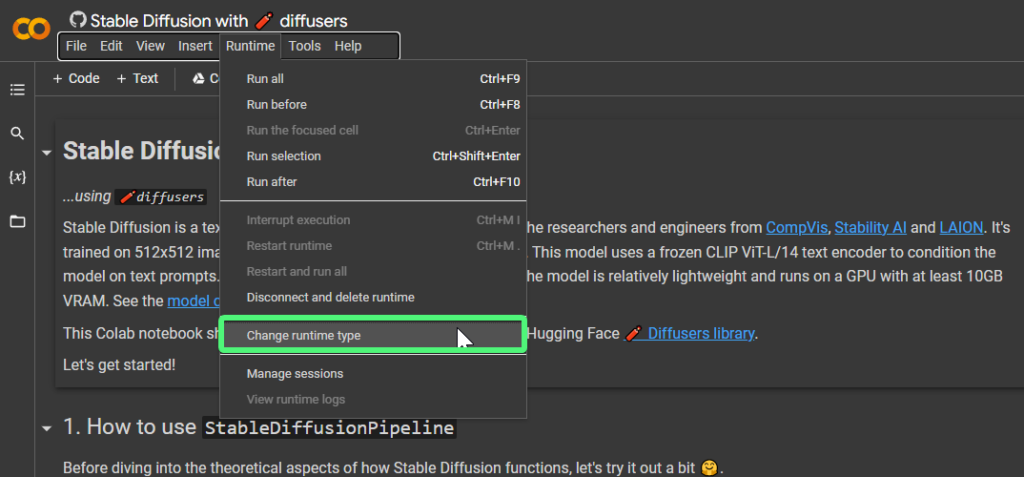
Pour vérifier si le notebook est configuré pour utiliser un GPU, allez dans le menu "Exécution" et sélectionnez "Modifier le type d'exécution". Une petite fenêtre apparaîtra avec un menu déroulant "Accélérateur matériel". Assurez-vous que "GPU" est sélectionné comme accélérateur matériel.
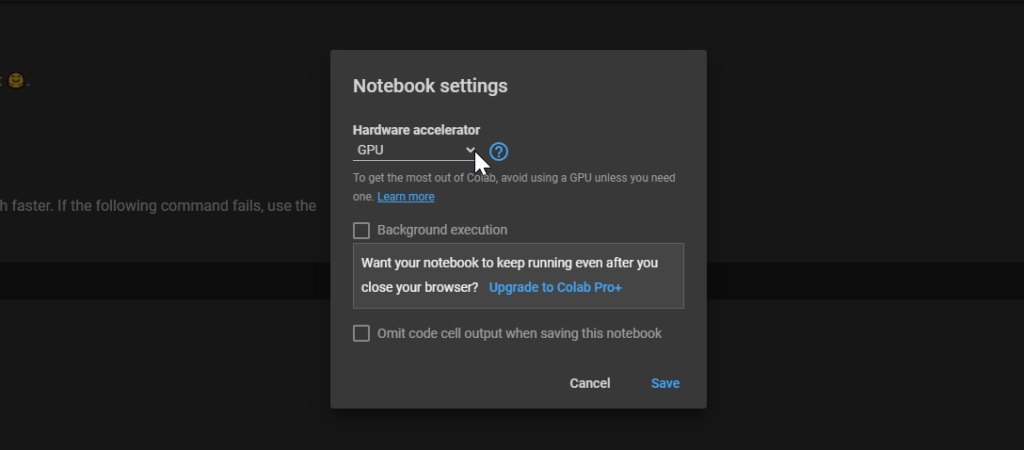
Une fois "GPU" sélectionné, cliquez sur "Enregistrer" pour appliquer les modifications. Maintenant, l'ordinateur portable est configuré pour utiliser un GPU, ce qui nous permettra d'exécuter Stable Diffusion de manière fluide et efficace. Avec cette configuration, nous pouvons maintenant procéder au chargement des modèles pré-formés et générer notre propre art AI.
Exécutez les premières cellules
Nous pouvons maintenant exécuter les cellules initiales dans le notebook Stable Diffusion Colab. Pour ce faire, passez simplement votre souris sur chaque cellule et un bouton de lecture apparaîtra. Cliquez sur le bouton de lecture et attendez que la cellule termine son exécution. Vous saurez qu'une cellule a terminé sa tâche lorsqu'une coche verte apparaît.
Chaque cellule est accompagnée d'une description au-dessus d'elle, expliquant son objectif et sa fonctionnalité. Si vous rencontrez un message tel que "ce portable nécessite une mémoire vive élevée", cliquez simplement sur "OK" pour continuer.
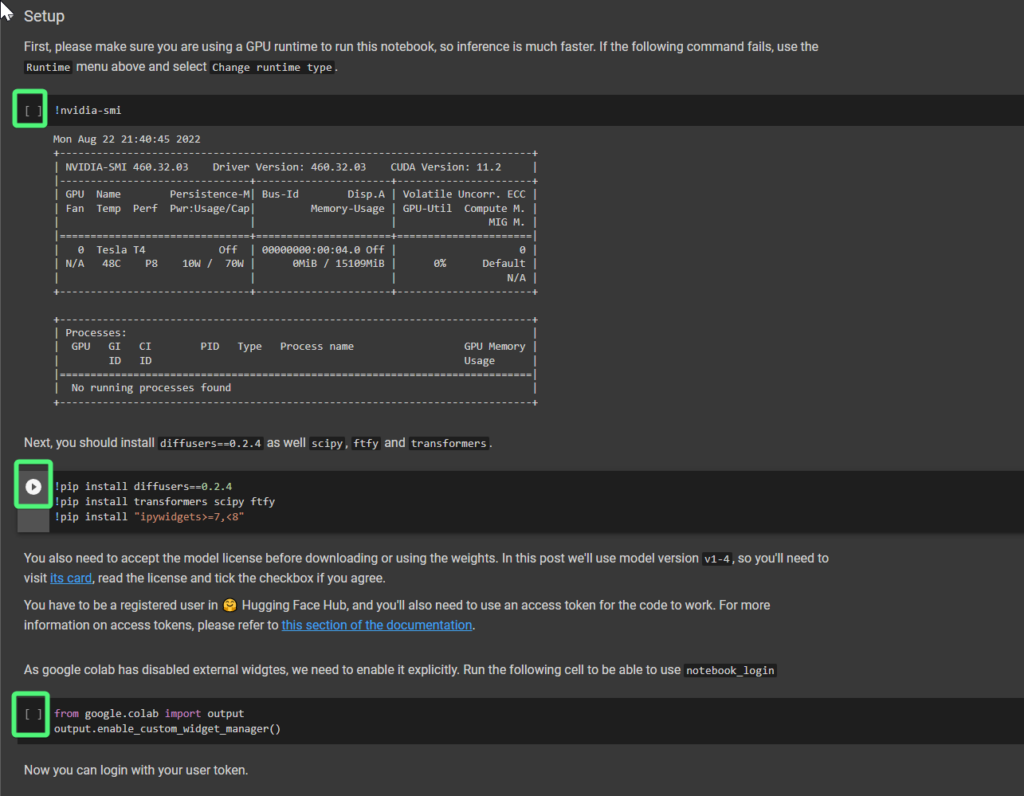
Une fois que vous avez exécuté avec succès les cellules initiales, vous devriez être prêt à commencer à utiliser Stable Diffusion. Le bloc-notes fournit une interface conviviale pour charger des modèles pré-formés et générer des illustrations générées par l'IA. Que vous soyez nouveau dans le domaine ou un praticien expérimenté, ce cahier peut servir d'outil précieux pour explorer les possibilités de la diffusion stable dans la génération d'œuvres d'art uniques et de haute qualité.
Exécutez la cinquième cellule pour télécharger les fichiers requis
Nous procéderons à l'exécution de la cinquième cellule, située sous la section "Stable Diffusion Pipeline", qui téléchargera les composants requis.
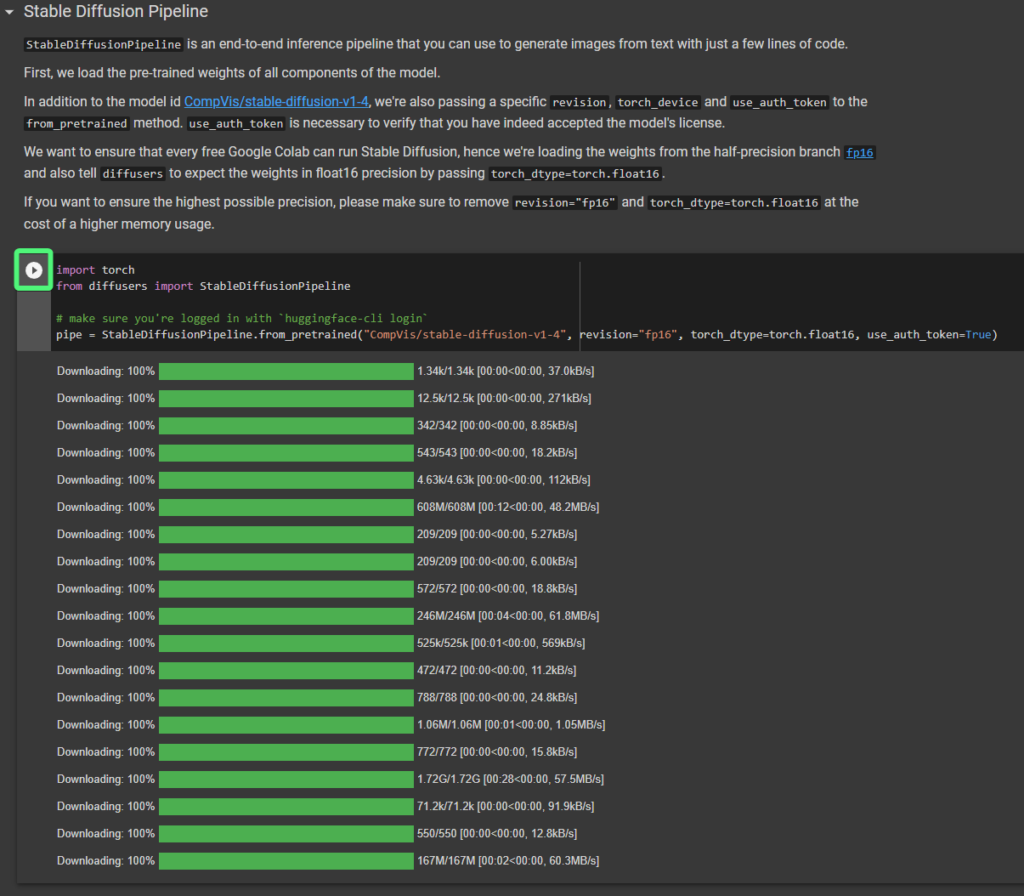
De plus, nous devons également exécuter la cellule suivante.
pipe = pipe.to("cuda")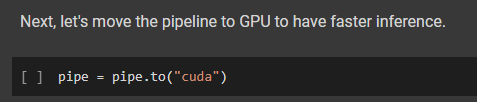
Générer une image
Dans la cellule suivante, vous avez peut-être déjà remarqué l'apparition d'une image. C'est là que nous allons générer notre première image. Pour ce faire, entrez simplement une chaîne de texte entre guillemets et exécutez la cellule. A titre d'illustration, j'ai inclus un exemple où j'ai saisi le texte suivant :
a protoss cityscape with advanced technology, inspired by the game starcraft, making heavy use of light and shadow to create a sense of mystery and foreboding. the city sprawling below is a mix of organic and inorganic, with swirling energy currents and strange crystalline structures, illustrated in a realistic and detailed style by wei wang, artstationa protoss cityscape with advanced technology, inspired by the game starcraft, making heavy use of light and shadow to create a sense of mystery and foreboding. the city sprawling below is a mix of organic and inorganic, with swirling energy currents and strange crystalline structures, illustrated in a realistic and detailed style by wei wang, artstation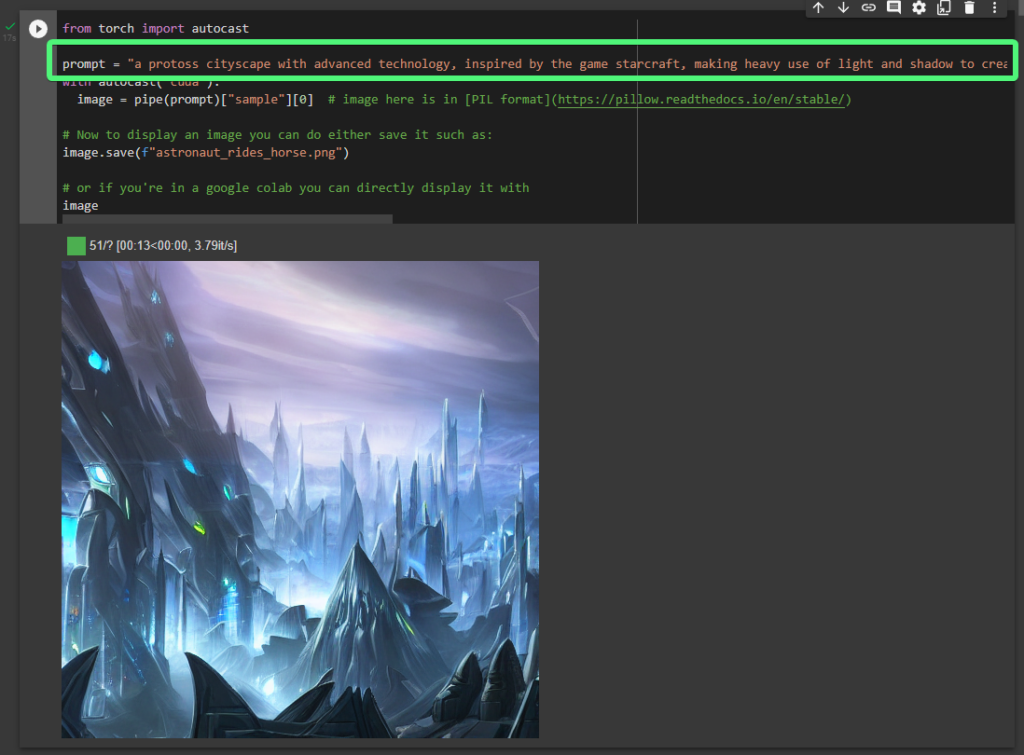
Bon travail! Le processus de génération de cette image aurait dû prendre moins d'une minute.
Emballer
Félicitations pour avoir généré votre première image à l'aide de Stable Diffusion de Hugging Face sur Google Colab! Ce n'est que le début de votre voyage dans le monde passionnant de l'art généré par l'IA.
En suivant ce guide, nous espérons vous avoir aidé à surmonter l'obstacle initial et vous avoir fourni les connaissances nécessaires pour commencer à explorer davantage la diffusion stable. Nous vous encourageons à continuer à explorer les autres instructions du bloc-notes Google Colab, qui vous permettront de personnaliser et d'affiner votre modèle en fonction de vos besoins spécifiques.
Cependant, nous comprenons que vous puissiez rencontrer des problèmes ou avoir des questions en cours de route. N'hésitez pas à laisser un commentaire, notre équipe vous répondra dans les plus brefs délais. Nous sommes là pour vous soutenir et vous aider à réussir votre parcours artistique généré par l'IA. Continuez à expérimenter, et nous avons hâte de voir ce que vous créerez ensuite!





